
La mensajería instantánea se ha apoderado de nuestras vidas por completo, y hoy en día, es indispensable para comunicarnos. Sea para uso personal o familiar, la versatilidad de aplicaciones que WhatsApp ha hecho que se convierta en una manera de compartir contenido de cualquier tipo. Miles de fotos, videos y documentos son enviados cada día a través de la aplicación. Aun así, los límites que WhatsApp coloca para el tamaño de los archivos pueden ser muy inconvenientes y molestos.
Es importante mencionar que, por defecto, WhatsApp comprime las imágenes, con la intención de hacerlas más ligeroa. Es por ello que las imágenes en WhatsApp pueden verse pixeladas o perder calidad, aunque hay maneras de evitar esto. En WhatsApp, el límite de tamaño es de 16 MB para videos y fotos, y de 100 MB para documentos, una cantidad insuficiente para muchos usuarios que requieren enviar archivos pesados y de calidad. Algunas aplicaciones y herramientas pueden extender este límite a 1 GB, lo cual representa una gran mejoría para esta problemática.
WhatsTools: una excelente alternativa
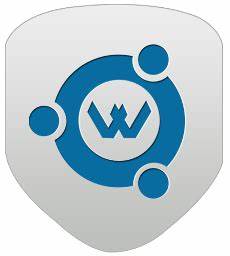 Si se cuenta con un dispositivo con sistema operativo Android, existe la posibilidad de descargar una aplicación llamada WhatsTools. Es muy fácil de usar y su interfaz es bastante amigable. Simplemente descárguela en su dispositivo, lea las instrucciones que aparecen al iniciar la aplicación, y pulse el botón de “Continuar”.
Si se cuenta con un dispositivo con sistema operativo Android, existe la posibilidad de descargar una aplicación llamada WhatsTools. Es muy fácil de usar y su interfaz es bastante amigable. Simplemente descárguela en su dispositivo, lea las instrucciones que aparecen al iniciar la aplicación, y pulse el botón de “Continuar”.
La aplicación solicitará permiso para activar el servicio. Al pulsar en el botón de Activar, se abrirá la configuración de accesibilidad, en donde deberá ir hacia el botón de WhatsTool y activarlo. Luego de que la accesibilidad a la aplicación haya sido permitida, será necesario que se conecte a Google Drive. Inicie sesión con su cuenta de Google y permita el acceso a WhatsTools.
Estas serán todas las configuraciones que deberá hacer. Una vez que estén listas, deberá pulsar el botón que se encuentra en la parte inferior derecha con un signo de «+». Al hacer esto, aparecerá en pantalla un grupo de opciones de archivos. Aquí podrá seleccionar el tipo de archivo que desea enviar: una foto, un video, un documento, un archivo PDF o incluso un audio.
 Cuando seleccione el tipo de archivo, aparecerán en pantalla todos los archivos de este tipo que se encuentran almacenados en su teléfono; por ejemplo, si desea enviar un video, deberá seleccionar el botón de video para ver todos los videos que tiene guardados en su dispositivo. Seleccione el que desee enviar y toque el botón de compartir. Aparecerá una nueva pantalla en la que deberá seleccionar WhatsApp y, luego de haber escogido el contacto con el cual desea compartir el archivo, pulsar sobre el botón “Enviar”.
Cuando seleccione el tipo de archivo, aparecerán en pantalla todos los archivos de este tipo que se encuentran almacenados en su teléfono; por ejemplo, si desea enviar un video, deberá seleccionar el botón de video para ver todos los videos que tiene guardados en su dispositivo. Seleccione el que desee enviar y toque el botón de compartir. Aparecerá una nueva pantalla en la que deberá seleccionar WhatsApp y, luego de haber escogido el contacto con el cual desea compartir el archivo, pulsar sobre el botón “Enviar”.
El enlace de descarga del archivo de video será enviado al contacto deseado. El archivo puede ser descargado en el dispositivo receptor una vez que se haya cargado con éxito desde el extremo del remitente. Es importante mencionar que esta aplicación no solamente sirve para WhatsApp, sino también para otras aplicaciones como Signal, Facebook Messenger, Line, Hike o Gmail.
Esta aplicación es excelente para enviar cualquier tipo de archivos, es bastante fácil de usar, y el hecho de que suba el archivo y cree el enlace para compartirlo automáticamente la hace bastante conveniente. Sin embargo, no se encuentra disponible para dispositivos con sistema operativo iOS, por lo cual existen otros métodos para hacer lo mismo con estos dispositivos.
Para iPhone: DropBox y WhatsApp Web
Al igual que Google Drive, Dropbox es una nube de almacenamiento que puedes utilizar para enviar archivos de más de 16 MB a través de WhatsApp. Esto funciona tanto para dispositivos con sistema operativo iOS como para Android. Será necesario que se cuente con la aplicación de Dropbox instalada en su teléfono.
Una vez que la aplicación se haya instalado, entre en la aplicación y regístrese. En caso de que ya tenga una cuenta en Dropbox, solamente deberá iniciar sesión. Con la cuenta ya configurada, podrá pulsar el botón de “+” para subir un archivo. Esto hará que aparezca una pantalla en la que, dependiendo del tipo de archivo que haya escogido para subir, aparecerán todos los que se encuentren almacenados en su dispositivo.

Después de que haya seleccionado el archivo, este se subirá a la nube de Dropbox. Allí, podrá pulsar sobre los tres puntos que se encuentran delante del archivo, lo cual abrirá un menú de opciones, entre las cuales deberá escoger la opción que le permitirá crear un enlace. Luego de que el enlace haya sido creado, seleccione “Copiar enlace”.
Al recibir la notificación de que el enlace se ha copiado, puede abrir WhatsApp y, en el chat del contacto con el que desea compartir el archivo, copiar el enlace. Este método es bastante útil, debido a que funciona con cualquier dispositivo e, incluso, puede usarse con la aplicación de escritorio o la versión web de WhatsApp. Sin embargo, algo que puede resultar tedioso es subir el archivo y compartir manualmente el enlace para enviar archivos.
¿Hay otras opciones?
En caso de que no desee utilizar alguno de los métodos anteriores, especialmente cuando necesite enviar archivos de video, puede utilizar algunas aplicaciones o herramientas de compresión de archivos. Al usarlas, se puede comprimir y reducir el tamaño de videos o archivos PDF. Esto permite ahorrar datos, pero existe la posibilidad de que se pierda la calidad de lo que se envía.
Luego de comprimir el archivo, éste será más fácil de compartir a través de WhatsApp, sin embargo, es poco recomendable debido a la pérdida de calidad; los métodos anteriormente nombrados son mucho más eficaces y sin inconvenientes a la hora de recibir los archivos. Ambas opciones proporcionan una alternativa rápida, fácil y práctica de enviar archivos, aunque WhatsTool tiene un poco de ventaja sobre Dropbox gracias a la automatización del envío.
Sea como sea, aunque puede optar por comprimir los archivos para que se encuentren dentro de los límites establecidos por WhatsApp, la opción más óptima es utilizar WhatsTool o Dropbox para garantizar que los archivos se reciben en la mejor calidad posible sin limitaciones de tamaño. Pasar de 100 MB a 1 GB de límite puede ser un gran avance que facilita mucho el proceso de enviar archivos, al menos hasta que WhatsApp aumente sus límites de transferencia.

